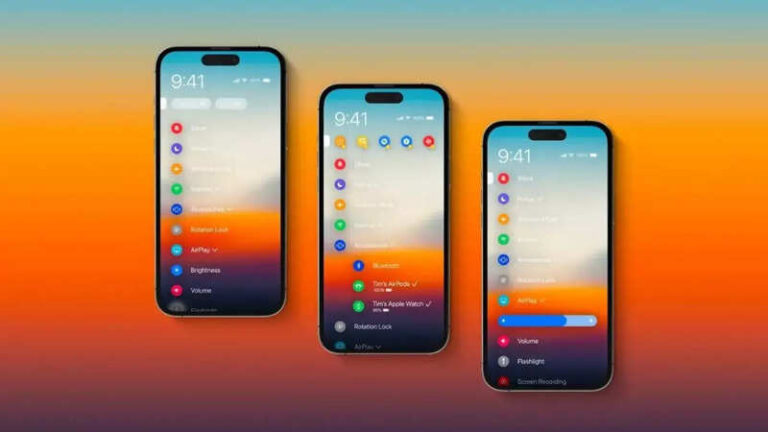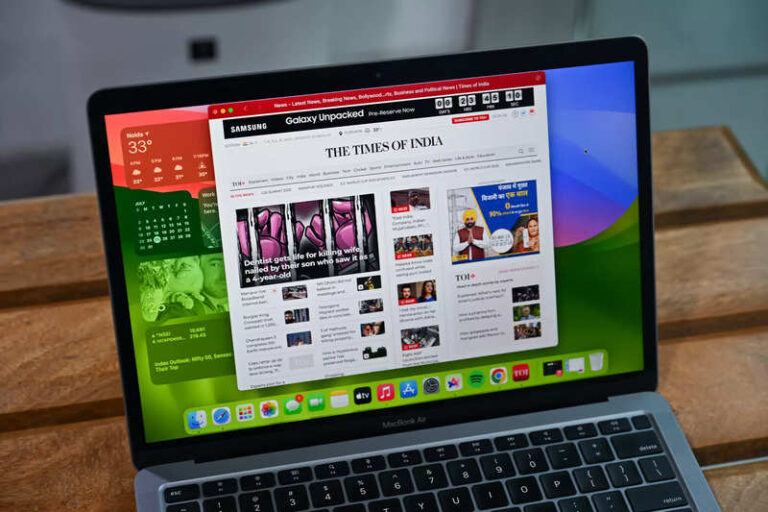Как включить режим инкогнито на клавиатуре телефона
Если режим инкогнито имеет смысл в приложении, то это должна быть клавиатура, поскольку мы набираем много вещей, используя ее, включая наши пароли, одноразовые пароли и некоторые другие конфиденциальные данные, которыми вы, вероятно, не хотите делиться со всеми. Фактически, современные клавиатуры даже имеют возможность автоматически получать одноразовые пароли, которые вы получили по SMS. Затем есть скопированные элементы, которые также сохраняются в буфере обмена приложения клавиатуры. Вот где режим инкогнито на клавиатуре пригодится.
Теперь родные приложения для клавиатуры — Gboard на Android и Apple Keyboard на iOS, iPadOS — имеют режим инкогнито. Точно так же Swiftkey от Microsoft также имеет встроенный режим инкогнито. Но реализация другая.
Тем не менее, они работают, когда это необходимо. Итак, вот как вы можете использовать режим инкогнито на клавиатуре. Как использовать режим инкогнито в Apple Keyboard и Gboard
И Apple, и Google сделали режим инкогнито доступным в родном приложении клавиатуры. Однако они работают только с Safari и Chrome соответственно. Кроме того, они автоматически включаются при включении режима инкогнито на клавиатуре. Кроме того, нет другого переключателя, чтобы включить или отключить его в соответствии с требованием.
Кроме того, цвета обеих клавиатур меняются при включении режима инкогнито. Клавиатура Apple становится черной, а Gboard показывает рамку вокруг клавиш, когда включен режим инкогнито.
Здесь на помощь приходит Swiftkey. Режим инкогнито является ручным, и пользователи могут включать или отключать его, когда захотят.
Как использовать режим инкогнито в Microsoft Swiftkey
Нажмите на меню гамбургера в правом верхнем углу клавиатуры. Вы увидите значок инкогнито. Нажмите на нее, чтобы включить режим инкогнито на клавиатуре. После включения цвет клавиатуры изменится на черный.
конец статьи